
Modifier une vidéo dans Clips
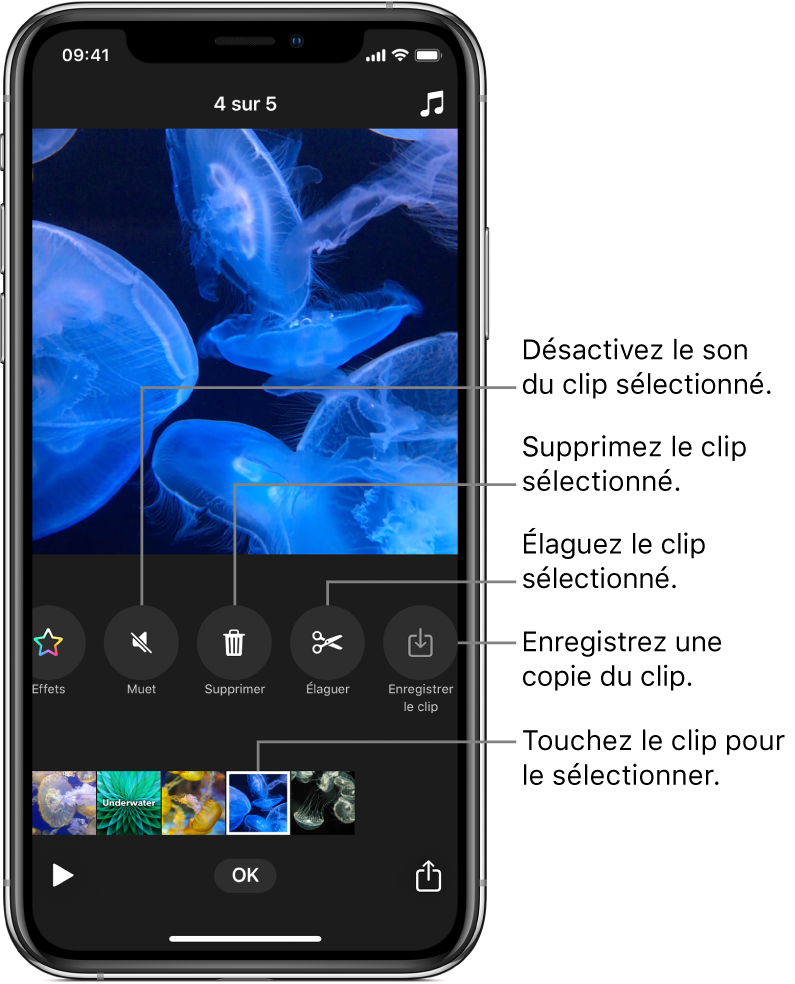
Vous pouvez affiner votre projet vidéo en déplaçant, raccourcissant et supprimant des clips. Vous pouvez désactiver le son d’un clip et enregistrer une copie d’un clip dans votre photothèque.
Réorganiser les clips
Tandis qu’un projet est ouvert dans l’app Clips
 , touchez un clip et maintenez le doigt dessus jusqu’à ce qu’il flotte.
, touchez un clip et maintenez le doigt dessus jusqu’à ce qu’il flotte.Faites-le glisser vers la gauche ou la droite.
Élaguer un plan
Tandis qu’un projet est ouvert dans l’app Clips
 , touchez un clip.
, touchez un clip.Touchez Élaguer
 .
.Faites glisser les marqueurs de début et de fin pour définir le début et la fin du clip, puis touchez OK.
Dupliquer un clip
Tandis qu’un projet est ouvert dans l’app Clips
 , touchez un clip pour le sélectionner.
, touchez un clip pour le sélectionner.Touchez le visualiseur et maintenez votre doigt dessus, touchez Copier, puis touchez OK.
Touchez le visualiseur et maintenez votre doigt dessus, puis touchez Coller.
Le clip apparaît dans le visualiseur.
Touchez le bouton Enregistrer et maintenez votre doigt dessus pendant la durée pendant laquelle vous souhaitez que le clip apparaisse dans votre vidéo.
Le clip dupliqué apparaît à la fin de votre vidéo, avec les filtres ou les éléments graphiques que vous avez ajoutés au clip original.
Couper le son d’un clip
Tandis qu’un projet est ouvert dans l’app Clips
 , touchez un clip.
, touchez un clip.Touchez Silence
 .
.Si le clip possède plusieurs sortes d’audio, vous pouvez choisir de désactiver le son du contenu audio que vous avez ajouté (comme des voix off enregistrées) ou l’audio original du clip.
Pour réactiver le son, touchez Muet
 .
.
Supprimer un clip
Tandis qu’un projet est ouvert dans l’app Clips
 , touchez un clip.
, touchez un clip.Touchez Supprimer
 .
.Touchez Supprimer pour confirmer.
Enregistrer une copie d’un clip dans la bibliothèque
Tandis qu’un projet est ouvert dans l’app Clips
 , touchez un clip.
, touchez un clip.Touchez « Enregistrer le clip »
 .
.Le clip est enregistré dans un album Clips de votre bibliothèque.
Remarque : les clips copiés dans votre bibliothèque sont enregistrés sans filtres ni éléments graphiques. Pour enregistrer un clip ou une photo avec des éléments que vous avez ajoutés, consultez la rubrique Enregistrer une vidéo avec des filtres ou des éléments graphiques.